스마트싱스에서 LG가전(LG씽큐) 오류 보내기 방법
- 날짜 2023-12-18
- 조회수 2,193
스마트싱스 오류보내기
1. 사전 준비
① LG 씽큐 앱에서 HCA 지원 LG가전의 정상 동작 확인
② 스마트싱스 앱에 LG가전(LG 씽큐) 연결 중 오류 발생시 스마트싱스 앱의 ‘오류보내기’ 사용 안내 → LG 씽큐 앱에 삼성가전 연결 오류는 LG서비스 안내됩니다.
③ 오류보내기는 고객이 직접 문의 내용을 양식에 맞춰 작성 → 답변은 삼성멤버스로 전달되고, 로그 분석 등으로 인해 1~2주 이상 소요될 수 있습니다.
2. 스마트싱스에서 LG가전(HCA) 오류보내기
스마트싱스 앱에서 LG가전 연동중 오류 발생 시, 오류보내기를 안내합니다.
(※ 정확한 로그 추출을 위해 문제 발생 시점에 오류보내기 진행도록 안내)
※ 스마트싱스 UX 업데이트 시 내용이 다를 수 있습니다.
※ 로그 파일은 오류 정보이며, 휴대폰에 저장된 개인데이터는 포함되지 않습니다.
■ 스마트싱스 앱에서 LG가전(LG씽큐) 오류보내기
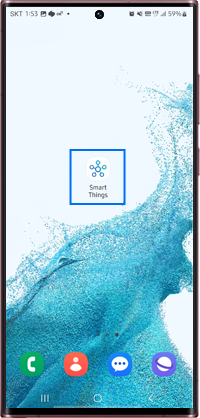
① 스마트싱스 앱 실행
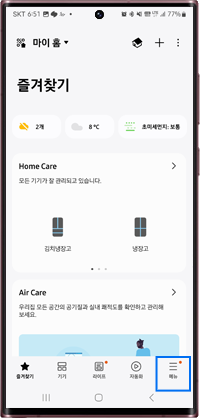
② 메뉴
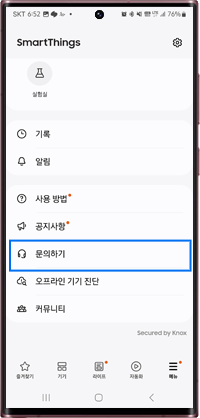
③ 문의하기
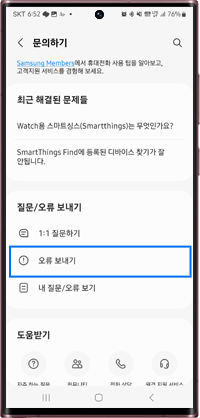
④ 오류보내기
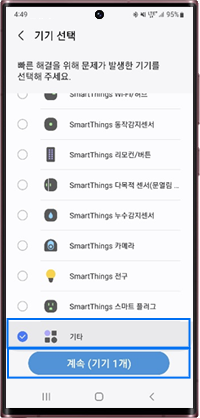
⑤ 기타 → 계속
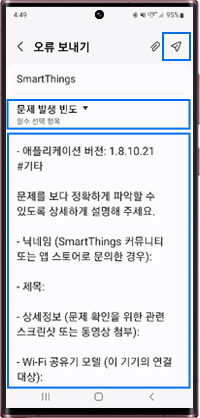
⑥ 문제 발생 빈도/ 오류 내용 작성
‘시스템 로그 데이터 보내기’ 체크
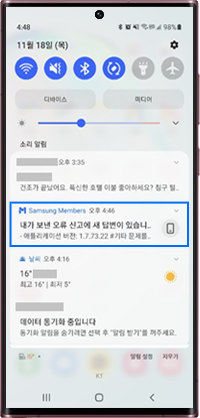
⑦ 답변 알림 시 삼성멤버스에서 확인
(※ 로그 분석으로 1~2주 이상 소요)
※ 아이폰은 스마트싱스 설정 > ‘추가 SmartThings 로그 만들기’ 항목 활성화 후 진행해 주세요.
아이폰 ‘추가 SmartThings 로그 만들기’ 활성화 방법
※ 아이폰은 스마트싱스 설정 > ‘추가 SmartThings 로그 만들기’ 항목 켠 후 오류보내기를 진행해 주세요

① 스마트싱스앱 실행
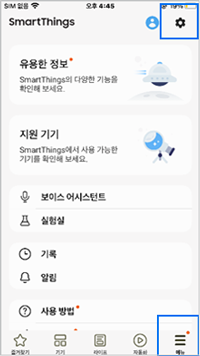
② 메뉴 → 설정(우측 상단)
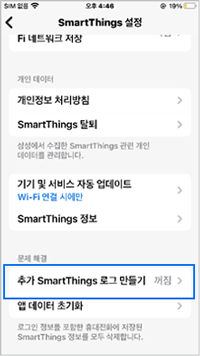
③ ‘추가 SmartThings 로그만들기’
(기본값 ‘꺼짐’)
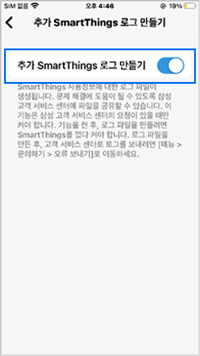
④ ‘추가 SmartThings 로그 만들기’
켜짐 설정 후 ‘오류보내기’ 진행
답변 확인하기
스마트싱스에서 오류보내기한 내용의 답변은 멤버스 앱에서 확인할 수 있습니다.
시스템 로그 데이터 분석으로 답변은 약 일정일 정도 소요될 수 있습니다.
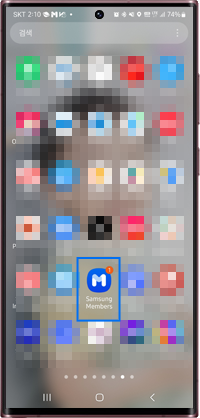
① 멤버스
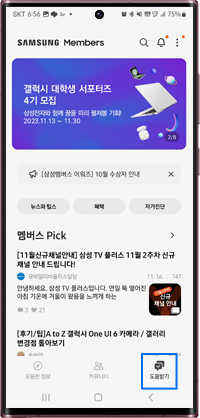
② 도움받기
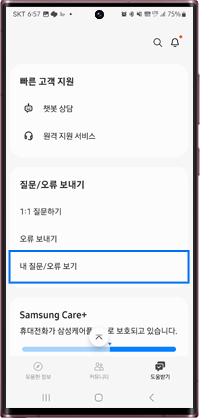
③ 내 질문/오류 보기